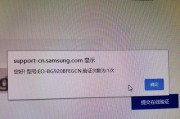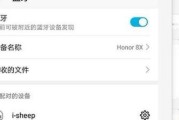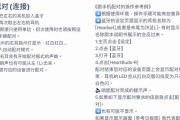在现代社会,蓝牙耳机已成为许多人日常生活中不可或缺的一部分。然而,有些人对如何正确连接蓝牙耳机与手机感到困惑。本篇文章将详细介绍如何使用蓝牙耳机与手机连接,以帮助读者解决问题。

准备好你的蓝牙耳机
在开始连接之前,确保你的蓝牙耳机已充电,并且进入了连接模式。
打开手机的蓝牙功能
进入手机的设置菜单,找到蓝牙选项并打开。注意,在有些手机上,蓝牙功能可能隐藏在其他菜单中。
找到并选择你的蓝牙耳机
在手机的蓝牙设置中,会显示周围可以连接的设备列表。找到你的蓝牙耳机,在列表中点击选择。
输入配对码(如果需要)
一些蓝牙耳机需要输入配对码才能成功连接。配对码通常是在产品包装盒或说明书上标示的,默认为0000或1234。输入正确的配对码后,点击确认。
等待连接成功
一旦你点击了确认,手机将开始与蓝牙耳机进行配对连接。这个过程可能需要几秒钟到几分钟,取决于设备性能和距离。
确认连接成功
当手机和蓝牙耳机成功连接后,你会收到一个提示,显示连接已建立。同时,蓝牙耳机上也会有声音或指示灯闪烁。
测试音频播放功能
打开手机上的音乐播放器或视频应用,播放一段音乐或视频。确认声音是通过蓝牙耳机输出的,而不是通过手机的扬声器。
调整音量
通过蓝牙耳机上的音量控制按钮或手机上的音量控制键,可以调整音量大小。
尝试接听电话
如果你的蓝牙耳机带有话筒功能,你可以通过它接听来电。当有电话来电时,点击蓝牙耳机上的接听按钮即可。
断开蓝牙连接
当你不再需要使用蓝牙耳机时,可以在手机的设置菜单中找到已连接的设备列表,并选择断开连接。
快速重连
下次再次使用蓝牙耳机时,只需要将其开启,手机会自动连接之前已配对的蓝牙耳机。
避免干扰
在连接过程中,避免与其他蓝牙设备的连接过程重叠,以免互相干扰。
保持蓝牙耳机与手机之间的距离
为了获得更好的连接质量,保持蓝牙耳机与手机之间的距离在10米以内。
固件升级
定期检查蓝牙耳机制造商的官方网站,了解是否有新的固件更新可用。如果有,按照说明进行升级,以提升连接稳定性和功能。
小心维护
定期清洁蓝牙耳机上的耳塞和话筒,避免灰尘或污垢堵塞影响音质和通话效果。
通过本篇文章的指导,相信读者已经学会如何使用蓝牙耳机与手机连接。请记住,正确的连接方法可以确保你充分享受音乐和通话带来的便利。如果遇到问题,请参考设备说明书或联系相关技术支持。
蓝牙耳机与手机连接的简易指南
近年来,随着技术的发展,蓝牙耳机成为了越来越多人选择的音乐伴侣。与传统有线耳机相比,蓝牙耳机不仅可以实现无线连接,还具备更为便利的携带性。但是,对于新手来说,如何正确地连接蓝牙耳机与手机可能会有些困扰。本文将以此为主题,为大家提供一份简易指南,帮助您轻松连接蓝牙耳机与手机。
打开蓝牙设置
在手机的设置菜单中找到“蓝牙”选项,并点击进入。
开启蓝牙功能
在蓝牙设置界面中,找到并点击“开启蓝牙”按钮,确保手机的蓝牙功能已经打开。
进入蓝牙耳机配对模式
根据所使用的蓝牙耳机型号不同,可能需要按住耳机上的特定按钮或者进行其他操作来进入配对模式。
搜索可用设备
在手机的蓝牙设置界面中,点击“搜索设备”或“查找新设备”按钮,手机将开始搜索附近可用的蓝牙设备。
选择蓝牙耳机
当手机搜索到蓝牙耳机后,会在设备列表中显示耳机名称。点击耳机名称,开始配对过程。
确认配对码
在配对过程中,手机可能会提示您输入配对码。一般情况下,蓝牙耳机的说明书中会提供默认的配对码,输入即可。
等待连接成功
完成配对后,等待手机与蓝牙耳机建立起连接。连接成功后,手机将会显示已连接状态。
调试音量设置
如果在连接成功后,您发现蓝牙耳机的音量过大或过小,可以通过手机的音量控制按钮来调整。
选择音频输出
在部分手机中,连接蓝牙耳机后,默认的音频输出可能仍然是扬声器。您可以在音频设置界面中,选择将音频输出切换到蓝牙耳机。
测试音频播放
为了确保连接成功,您可以尝试播放一首音乐或者打开一个视频应用程序,检查声音是否从蓝牙耳机中输出。
关于断开连接
如果您暂时不需要使用蓝牙耳机,可以在手机的蓝牙设置界面中,点击蓝牙耳机名称后面的“断开连接”按钮,即可断开连接。
重新连接蓝牙耳机
当您需要再次使用蓝牙耳机时,只需打开蓝牙设置,点击蓝牙耳机名称,手机将会自动尝试重新连接。
注意耳机电量
请注意保持蓝牙耳机的电量充足,以确保连接稳定。可以定期充电或根据使用频率来安排合适的充电时间。
其他连接问题的解决
如果在连接过程中遇到问题,如无法找到蓝牙耳机或配对失败等情况,可以参考耳机说明书中的故障排除部分进行解决。
通过以上简易指南,相信大家已经掌握了连接蓝牙耳机与手机的基本操作。无论是在旅途中还是日常生活中,蓝牙耳机都能为我们带来更多便利与享受。希望本文对您有所帮助!
标签: #蓝牙耳机